ภายใน iPhone มีคุณสมบัติซ่อนอยู่มากมายที่คุณอาจไม่เคยรู้มาก่อน การตั้งค่าเหล่านี้บางอย่างยังช่วยให้คุณปลอดภัยในสถานการณ์ฉุกเฉิน ในบทความนี้ฉันจะพูดถึง การตั้งค่า iPhone ห้าแบบที่สามารถช่วยชีวิตคุณได้อย่างแท้จริง !
ห้ามรบกวนขณะขับรถ
ในขณะที่พวกเราหลายคนอาจจะไม่ยอมรับมันอย่างรวดเร็ว แต่อย่างใดอย่างหนึ่งโทรศัพท์ของเราทำให้เราเสียสมาธิในขณะที่เราขับรถ แม้แต่การแจ้งเตือนอย่างรวดเร็วก็อาจทำให้เกิดอุบัติเหตุได้
ห้ามรบกวนขณะขับรถเป็นคุณลักษณะใหม่ของ iPhone ที่จะปิดเสียงสายเรียกเข้าข้อความและการแจ้งเตือนขณะที่คุณขับรถ วิธีนี้ช่วยให้คุณปลอดภัยและไม่หักเหบนท้องถนน
ทำไมโทรศัพท์ฉันปิดเครื่องอยู่ตลอด
หากต้องการเปิดโหมดห้ามรบกวนขณะขับรถบน iPhone ให้เปิด การตั้งค่า แล้วแตะ ห้ามรบกวน -> เปิดใช้งาน . จากที่นี่คุณสามารถเลือกให้ห้ามรบกวนขณะขับรถเปิดใช้งานโดยอัตโนมัติเมื่อเชื่อมต่อกับบลูทู ธ ในรถยนต์หรือด้วยตนเอง
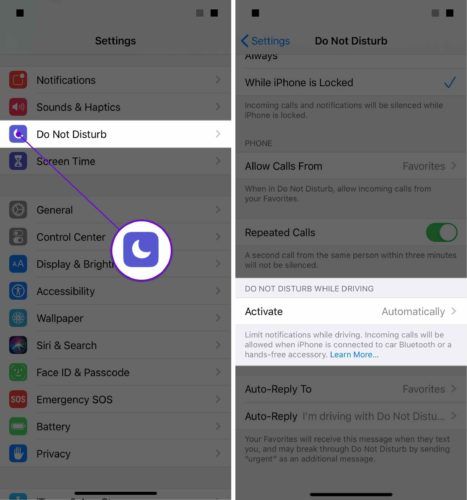
เราขอแนะนำให้ตั้งค่าให้เปิดโดยอัตโนมัติ ด้วยวิธีนี้คุณจะไม่ต้องจำไว้ว่าจะเปิดใช้งาน!
SOS ฉุกเฉิน
Emergency SOS เป็นคุณสมบัติที่ช่วยให้คุณสามารถโทรหาบริการฉุกเฉินได้ทันทีหลังจากที่คุณกดปุ่มเปิด / ปิดอย่างรวดเร็ว (iPhone 8 หรือเก่ากว่า) หรือปุ่มด้านข้าง (iPhone X หรือใหม่กว่า) ห้าครั้งติดต่อกัน สิ่งนี้ใช้ได้ในทุกประเทศไม่ว่าคุณจะมีบริการเซลล์ระหว่างประเทศหรือไม่ก็ตาม
หากต้องการเปิด SOS ฉุกเฉินให้เปิด การตั้งค่า แล้วแตะ SOS ฉุกเฉิน . ตรวจสอบให้แน่ใจว่าสวิตช์ข้างโทรด้วยปุ่มด้านข้างเปิดอยู่
เปิด iphone โดยไม่ต้องใช้ปุ่มเปิดปิด
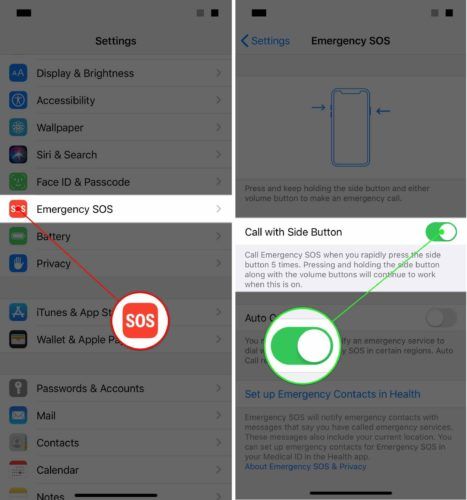
iphone ดับกะทันหันเปิดไม่ติด
คุณยังมีตัวเลือกในการเปิด โทรอัตโนมัติ . เมื่อคุณใช้ โทรอัตโนมัติ iPhone ของคุณจะส่งเสียงเตือน นี้เรียกว่า เสียงนับถอยหลัง ซึ่งช่วยให้คุณทราบว่ากำลังจะมีการติดต่อบริการฉุกเฉิน
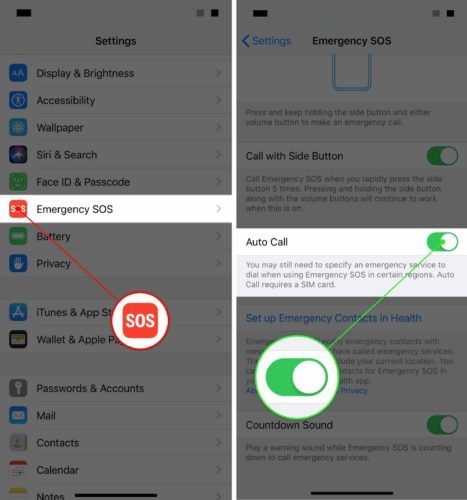
แบ่งปันตำแหน่งของฉัน
การตั้งค่านี้ช่วยให้คุณสามารถแบ่งปันตำแหน่งของคุณกับครอบครัวและเพื่อน ๆ จะมีประโยชน์อย่างยิ่งหากบุตรหลานของคุณมี iPhone และคุณต้องการให้พวกเขากลับบ้านอย่างปลอดภัย
หากต้องการเปิดแชร์ตำแหน่งของฉันให้เปิด การตั้งค่า แล้วแตะ ความเป็นส่วนตัว -> บริการตำแหน่ง -> แบ่งปันตำแหน่งของฉัน . จากนั้นเปิดสวิตช์ข้างๆ แบ่งปันตำแหน่งของฉัน .
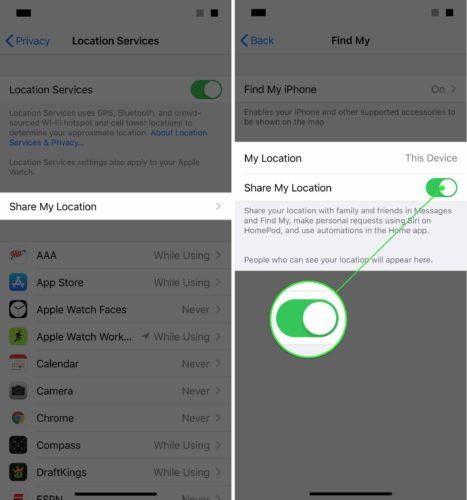
คุณยังสามารถเลือกแชร์ตำแหน่งของคุณจากอุปกรณ์อื่น ๆ ที่เชื่อมต่อกับบัญชี iCloud ของคุณ
อัปเดตที่อยู่การโทรผ่าน Wi-Fi ของคุณ
การโทรผ่าน Wi-Fi คือการตั้งค่าที่ให้คุณโทรออกจาก iPhone โดยใช้การเชื่อมต่อกับ Wi-Fi การอัปเดตที่อยู่การโทรผ่าน Wi-Fi จะทำให้บริการฉุกเฉินมีตำแหน่งเพื่ออ้างอิงเพื่อค้นหาคุณหากคุณเคยตกอยู่ในสถานการณ์อันตราย
จากหน้าจอหลักไปที่ การตั้งค่า -> โทรศัพท์ แล้วแตะ การโทรผ่าน Wi-Fi . จากนั้นแตะ อัปเดตที่อยู่ฉุกเฉิน
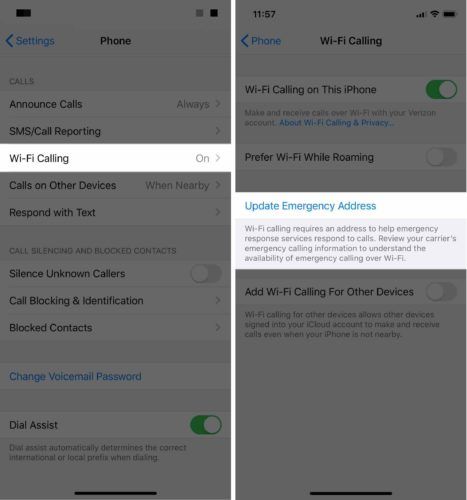
ทำไมโทรศัพท์ของฉันไม่ซิงค์กับคอมพิวเตอร์ของฉัน
อัน อัปเดตที่อยู่ฉุกเฉิน จะถูกส่งไปยังผู้มอบหมายงานฉุกเฉินสำหรับการโทร 911 ทั้งหมดที่ทำผ่านเครือข่าย Wi-Fi หากการตรวจสอบที่อยู่ล้มเหลวคุณจะได้รับแจ้งให้ป้อนที่อยู่ใหม่จนกว่าจะป้อนที่อยู่ที่ถูกต้อง
วิธีลบรหัสผ่านจาก iphone 8
ตรวจสอบบทความอื่น ๆ ของเราหากคุณมี ปัญหาเกี่ยวกับการโทรผ่าน Wi-Fi บน iPhone ของคุณ!
ID ทางการแพทย์
ID ทางแพทย์จะบันทึกข้อมูลสุขภาพส่วนบุคคลของคุณบน iPhone ทำให้สามารถเข้าถึงได้ง่ายหากคุณพบว่าตัวเองตกอยู่ในสถานการณ์ฉุกเฉิน คุณสามารถบันทึกข้อมูลส่วนบุคคลเช่นเงื่อนไขทางการแพทย์บันทึกทางการแพทย์อาการแพ้ยาและอื่น ๆ อีกมากมาย
ในการตั้งค่านี้ให้เปิดแอพสุขภาพแล้วแตะแท็บ ID ทางการแพทย์ที่มุมล่างขวาของหน้าจอ จากนั้นแตะ สร้าง ID ทางการแพทย์
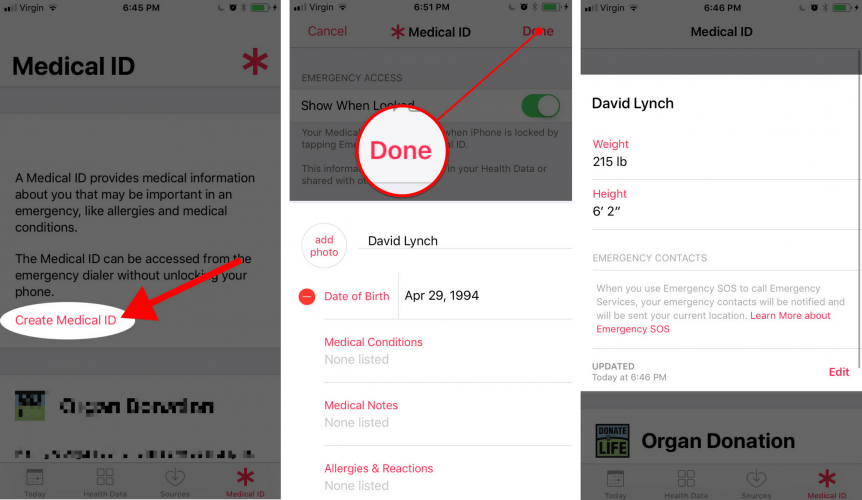
ป้อนข้อมูลส่วนบุคคลของคุณจากนั้นแตะ เสร็จแล้ว ที่มุมขวาบนของหน้าจอ หากคุณต้องการอัปเดตไฟล์ ID ทางการแพทย์ แตะปุ่มแก้ไข
หากคุณยังไม่ได้เพิ่มไฟล์ ติดต่อฉุกเฉินกับ iPhone ของคุณ ตอนนี้น่าจะเป็นช่วงเวลาที่ดี! คุณสามารถตั้งค่ารายชื่อติดต่อฉุกเฉินในแอพสุขภาพได้เช่นกัน
การตั้งค่าที่ช่วยชีวิตคุณ!
ตอนนี้คุณจะเตรียมพร้อมมากขึ้นหากพบว่าตัวเองตกอยู่ในสถานการณ์ฉุกเฉิน หากคุณเคยใช้การตั้งค่าเหล่านี้โปรดแสดงความคิดเห็นด้านล่างและแจ้งให้เราทราบว่าการตั้งค่าเหล่านี้ทำงานอย่างไรสำหรับคุณ อยู่อย่างปลอดภัย!